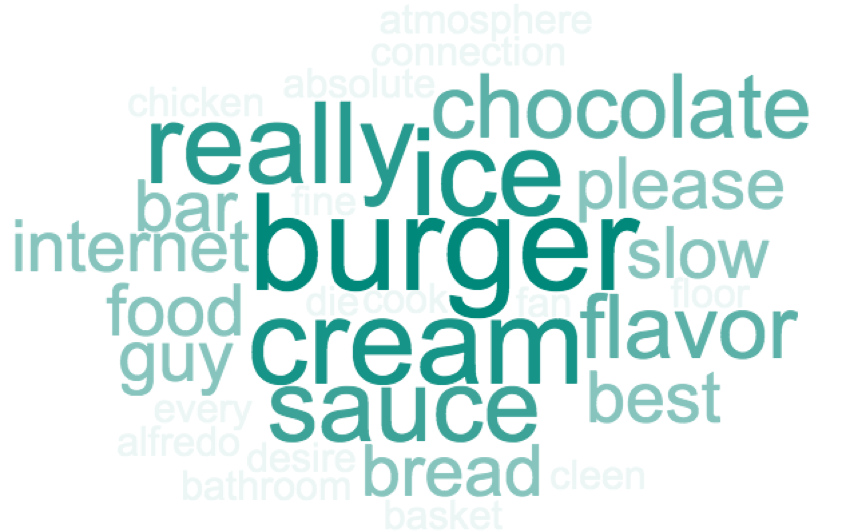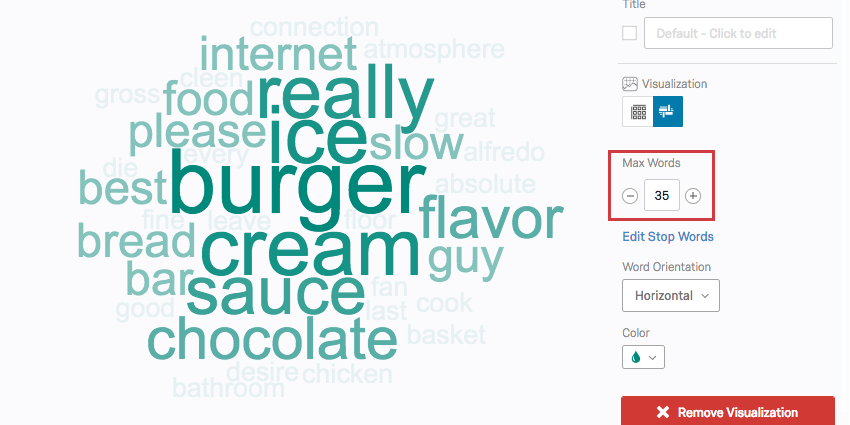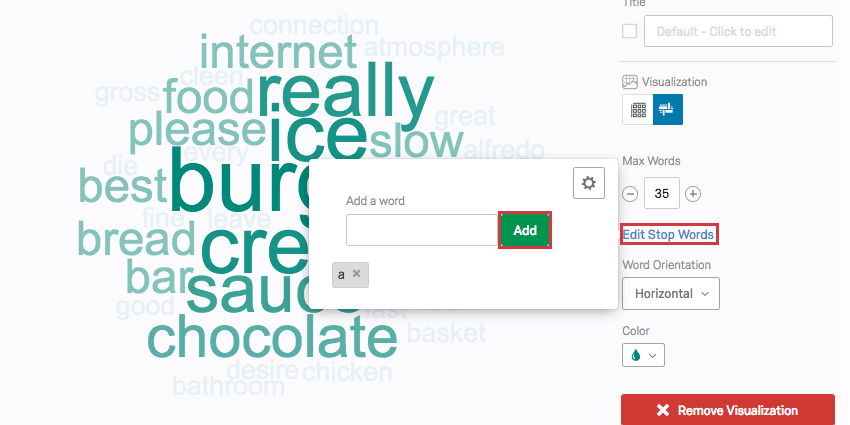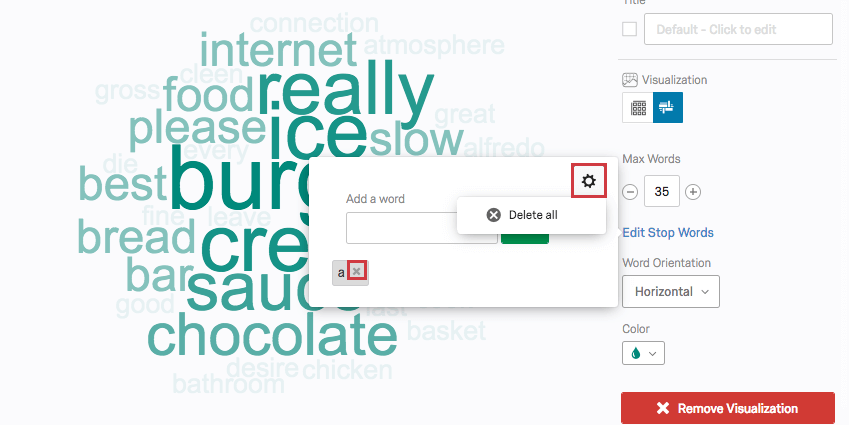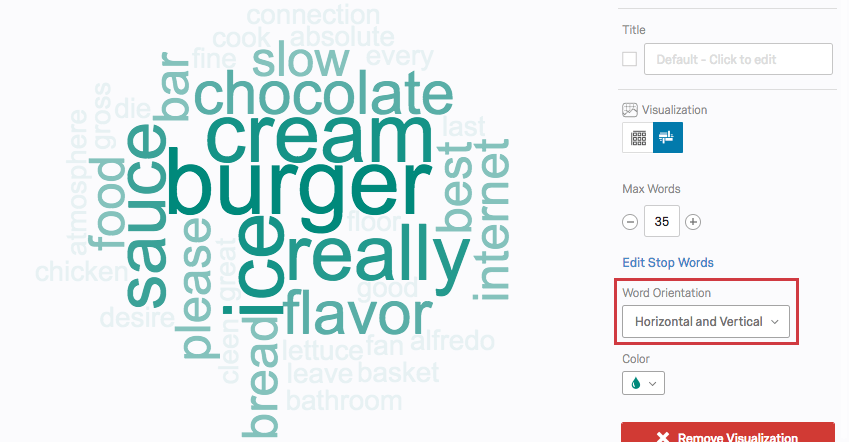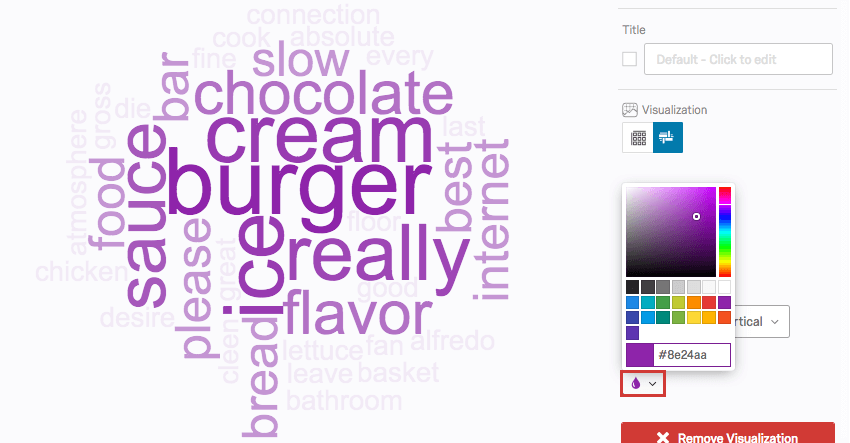Nube de palabras (Resultados)

Acerca de las nubes de palabras
Las visualizaciones de Nube de palabras le permiten ver las palabras más repetidas que se encuentran en los resultados de las preguntas de ingreso de texto. Esta visualización muestra un clúster de palabras, donde el tamaño de cada palabra indica con qué frecuencia aparece dicha palabra en sus respuestas.
Opciones de personalización
Para la configuración general, consulte la Descripción general de las visualizaciones Página de soporte. Continúe leyendo para conocer la configuración específica de Word Cloud.
Máximo de palabras
Puede utilizar la configuración Máximo de palabras para determinar cuántas palabras deben aparecer en su nube de palabras. De forma predeterminada, este recuento se establece en 50, por lo que su visualización mostrará las 50 palabras más utilizadas de sus resultados.
Puede ajustar la configuración haciendo clic en los signos más o menos, o puede hacer clic directamente en el cuadro de texto e ingresar un valor específico.
Palabras de detención
De forma predeterminada, la visualización de Nube de palabras filtro los artículos (a, una, el) y otras palabras comunes pero sin significado. Puede optar por filtro palabras adicionales utilizando la función Palabras vacías. Para agregar una palabra a la lista de exclusión, simplemente haga clic en Editar palabras vacías, ingrese la palabra y haga clic Agregar.
Puede eliminar palabras individuales de la lista de exclusión haciendo clic en el botón incógnita siguiente a la palabra, o puede borrar por completo la lista de detención haciendo clic en el menú desplegable de engranaje y seleccionando Borrar todo.
Orientación de palabras
De forma predeterminada, las palabras en la visualización de Nube de palabras se disponen tanto horizontal como verticalmente. Puede ajustar esta orientación utilizando la función Orientación de palabras. Simplemente haga clic en el menú desplegable y elija el estilo de orientación que prefiera: Horizontal, Horizontal y Vertical o En ángulo.
Color
Puede cambiar el tema de color de su nube de palabras utilizando el Color configuración. Simplemente haga clic en el menú desplegable de colores y seleccione un nuevo color. Las palabras en la visualización adoptarán distintos tonos del color seleccionado: las palabras más grandes aparecerán más oscuras y las más pequeñas aparecerán más claras.
Compatibilidad
Las nubes de palabras son compatibles con todos los campos de texto abiertos que no tienen validación numérica. Esto incluye lo siguiente:
- Preguntas de ingreso de texto
- Preguntas del campo de formulario
- Abra campos de texto en otras preguntas, como por ejemplo Tablas de Matriz de entrada de texto, Columnas de entrada de texto en Side by Side, y Otros cuadros de texto
- Tipo de texto Datos incrustados
- Variables del manual de tipo de texto
- Resaltado preguntas